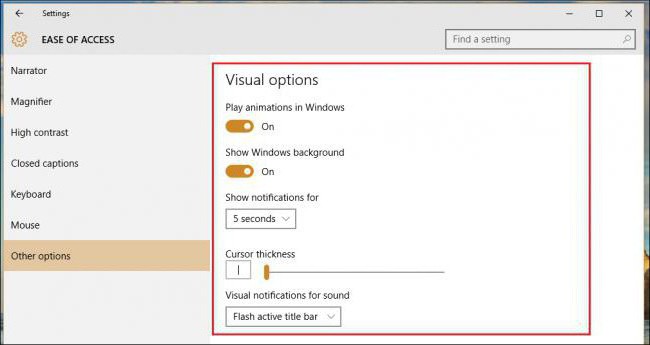Hva er undertekster? Hvordan aktiverer jeg bildetekster?
I dag for en person som bestemte seg for å studereet fremmedspråk, spesielt engelsk, er mye enklere enn ti år siden. Og det er ikke bare et stort antall nyfiskede kurs, som sverger at på bare tre eller fire måneder vil en person kunne mestre et nytt språk.
Moderne teknologier tillater å studerefremmed språk selv. Alt du trenger for dette er en datamaskin som er koblet til Internett, et ønske og utholdenhet. I nettverket finner du ikke bare all informasjon om engelsk eller noe annet språk (regler og øvelser), men kommuniserer også med sine høyttalere på alle slags fora og spesialiserte nettsteder. I tillegg har alle interesserte personer muligheten til å laste ned en utenlandsk film på originalspråket, for å øve sin evne til å forstå språket etter øret. Men i de tidlige stadier, har du ikke behersket nok studert språk, kan du se filmer som er utstyrt med undertekster.
Hva er undertekster?
I seg selv kommer ordet "undertekster", eller, som de forkortes som "Saba", fra det franske språket fra uttrykket sous-titres - signaturer.
Teksting er teksten nederst på skjermen, som erGjennom hele filmen eller fjernsynet vises talen til tegnene. Noen ganger undertekster ikke dupliserer informasjonen fra sporet, og utfylle den med en ny eller kommentarer (dette er mer typisk for TV-programmer og nyheter).

I de fleste tilfeller formateres undertekster somLys (oftest hvit) trykt tekst med et mørkt slag. Denne teksten er til stede i hele filmen sammen med bildet, i motsetning til "intertitles" (vises periodisk på skjermen av påskriftene som brukes i den stille kinoen).
Hvorfor bruke teksting? Historien om deres opprinnelse
Etter å ha forstått hvilke undertekster er det viktigVær oppmerksom på hvordan de oppsto og for hva. Behovet for teksting dukket opp på begynnelsen av æra av lyd film, fordi alle land som har laget film, ønsket å selge sine rettigheter til å ansette så mange som mulig i andre land. For dette ble filmer hentet til ulike filmfestivaler og ble vist til representanter fra forskjellige land. De som likte filmen, signerte en kontrakt og kjøpte rettighetene til å demonstrere det i sitt land.
Men oppretter en kopiering på et annet språk i disseTider har vært ganske lang og kostbar prosess. I tillegg var det ikke lett å forutsi hvilke land som ville være interessert i "produktet". Derfor ble det besluttet å forlate filmene på originalspråket, og gi dem undertekster på fremmedspråk. En oversettelse av filmen behandlet landet som kjøpte rettighetene til utleie.
Over tid ble undertekster ofte brukt til å overføre sangtekster på et fremmed språk, som var vanskelig å oversette.
På fjernsyn ble undertekster introdusert i rekkefølgeslik at hørselshemmede kan bedre forstå hva som skjer på skjermen. Men oftere var det bekymret allerede ferdige programmer eller dokumentarfilmer. Siden det var veldig vanskelig å raskt lage undertekster i sanntidsnyheter, ble tegnspråket ofte brukt. Men med forbedring av teknologi, særlig med fremkomsten av digital-tv, har undertekster blitt mer tilgjengelige både i pris og hastighet for etableringen.

I dag hjelper tekstingene ikke bare døve oghørselshemmede for å finne ut hva som er sagt i filmen eller programmet, men også gi ytterligere informasjon til alle seerne om hva de ser på. Dette gjelder spesielt pedagogiske programmer og dokumentar, hvor de forteller om betydningen av visse termer ved hjelp av undertekster.
Med advent av videoopptakere medTeksting brukes i økende grad til å lære et annet språk. For eksempel, i mange språkuniversiteter, ved første studietrinn, blir studentene vist filmer på engelsk med russisk teksting. Etter at de blir vant til å skille de fleste setningene i filmen etter øret, vises de en video med engelsk teksting. Og etter å ha mestret dette, bytter studenter gradvis til filmer uten oversettelse og undertekster.
Uunnværlige undertekster for fans å senye filmer. De fleste moderne Internett-brukere, for å raskt kunne nyte en nylig utgitt utenlandsk film, uten å vente på oversettelsen, bruker russiske undertekster, som er mindre arbeidskrevende enn oversettelse, og vises i det offentlige området mye tidligere.
Denne praksisen gjelder også populære tv-programmer. Vanligvis må du vente et par dager for den nye serien duplisert på russisk for å bli utgitt. Teksting, oversatt til russisk, kan du få nesten dagen etter premieren.
Et annet relativt ungt område med captioning er alles favoritt karaoke.
Typer undertekster
Etter å ha lært hva teksting er og hvorfor de blir brukt, kan man vurdere hvilke typer de er.
Først av alt er det innebygde teksting eller hardsubs. I dette tilfellet legges teksten over på det opprinnelige bildet, og det kan ikke slås av. Det er verdt å merke seg at alle de første undertekstene ble sydd. Det var flere måter å bruke tekst på film på. Senere, selv de bilene som gjorde det, dukket opp automatisk. Det var en tidkrevende prosess, fordi det var nødvendig å sette undertekster på nesten alle rammer. I dag, takket være digital teknologi, er det mye lettere. På grunn av hardsubs er videokvaliteten imidlertid forverret.
Mye senere kom programmet undertekster, ellermyk. Disse er separate filer som inneholder teksting. De kan være fritt koblet til videofilen, samt velge ønsket størrelse, plassering, skrift og til og med øke hastigheten / senke utseendet. Hvis du vil ha nesten alle filmene, kan du finne en fil med undertekster på hvilket som helst språk og enkelt installere det. Dessuten har nesten alle moderne telefoner muligheten til å legge inn undertekster i videoen som blir sett.

I form er alle undertekster delt inn i to store grupper:
- Innebygde undertekster (plassert i samme fil med videoen, kan du slå dem på eller av ved å velge riktig element i kontekstmenyen).
- Eksterne undertekster (separate filer med spesialiserte formater som også er tilkoblet via kontekstmenyen).
Undertekstformater
I dag, for de som ønsker å se en film med tekst, er det et stort utvalg av eksterne tekstformater, som er bra for de vanligste videospillerne.

- SRT er det mest kjente tekstformatet. Det er ekstremt enkelt å bruke, det kan redigeres. I tillegg er SRT i stand til å synkronisere med selve videoen, forhindre for tidlig teksting eller latens.
- SUB - var en gang et veldig populært undertekst format. Men i dag blir det erstattet av flere moderne formater.
- SAMI er et spesialisert format utviklet av Microsoft. Den har en veldig klar struktur. Den støtter muligheten til å endre skrift, farge, størrelse og plassering.
- MicroDVD - undertekst format utviklet avspesielt for MicroDVD-spilleren. I denne forbindelse, når du bruker disse undertekstene i andre spillere, kan det være en avvik i tide. Tross alt er undertekstene i dette formatet synkronisert med rammenummeret til videosekvensen, og ikke etter tid, som de fleste andre formater. På en gang var det veldig populært, men i dag blir det erstattet av flere universelle formater.
- PGS er et moderne undertekst format designet for bruk på Blue Ray-plater.
- SSA er et undertekst format for bruk med Sub Station Alpha. Dette er et spesialisert program for å lage undertekster.
- ASS er et avansert SSA-format.
- IDX + SUB - grafiske undertekster for DVD.
- TT er et av de mest lovende tekstformatene for i dag.
Slik tar du med russiske undertekster og påskrifter på andre språk
For å laste ned tekst, må de først lastes ned. De fleste moderne disker er utstyrt med tilsvarende undertekstfiler. Ellers må filen med dem bare laste ned.
I de fleste av de vanligste modernespillere (Media Player Classic, GOM, KMP, Quicktime Player og andre), kan du aktivere teksting, hvis de er innebygd, ved hjelp av kontekstmenyen, kalt ved å trykke på høyre museknapp. I vinduet som vises, må du velge kategorien "teksting". I menyen som vises - sett et kryss foran "Vis / vis undertekster." I samme meny kan du justere dem etter eget ønske. Hvis det er flere, kan du velge de riktige tekstene: Russisk språk for eksempel.
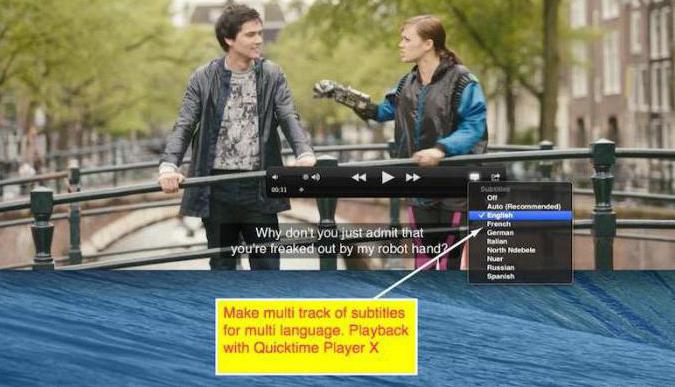
I fravær av innebygde undertekster, samme gjenstandmenyen i GOM vil tillate deg å koble til eksterne subs. Bare i kontekstmenyen må du velge "undertekstleder" og ved å klikke på "mappen" -ikonet, velg ønsket fil på disken.
I KMP-spilleren, for å aktivere eksterne subs, er det nødvendig å velge "åpen" -posisjon i kontekstmenyen, og deretter "åpne undertekster".
I Media Player Classic velger du "fil" -elementet i hurtigmenyen, og deretter åpner du undertekster, og du kan se filmen.
Selvfølgelig er det andre spillere, men i dem blir lasting og inkludering av undertekster utført av et lignende prinsipp.
Hvor skal du se etter undertekster
Å vite hva teksting er, hvordan installere dem og hva er de vanligste formatene, er verdt å finne ut hvor de skal finne dem.
Hvis undertekstfilen ikke ble inkludert på platen medfilm, kan du finne den på internett. For å gjøre dette, gå til et undertekstbibliotek og last ned eller kjøp den nødvendige filen. Det bør være forsiktig med undertekstformatene, for ikke å lide så med justeringen til videostrømmen manuelt.
Når du søker etter undertekster, er det også viktig å vite hvordanNavnet på filmen er skrevet på russisk og i originalen - dette vil forenkle søket. Noen spillere, for eksempel Media Player Classic, kan finne undertekster for filmen selv. For å gjøre dette må du sette den åpne filen på pause, gå til "filmenyen" og velg "undertekstbasen". Med dette elementet kan du finne og laste ned de nødvendige undertekstene, men funksjonen virker ikke i alle versjoner av spilleren og ikke i alle regioner.
Med utviklingen av moderne digital teknologiDet var like lett å se en utenlandsk film med en lesbar oversettelse som det var å oversette en setning fra ett språk til et annet i en online oversetter. Hver dag bruker stadig flere mennesker undertekster ikke bare som et underholdningsverktøy (se fasjonable filmer og karaoke), men også å utvikle evnen til å oppleve et fremmed språk ved øret. I dag er teksting den rimeligste og billigste måten å gjøre det på.